選択肢の絞り込み
最終更新日: 2021年7月29日
選択肢の絞り込みが利用できるパターンは次の通りです。
「当社担当部署」を指定すると「当社担当者」の選択肢が変わる例です。リストボックス-リストボックスの組み合わせで説明します。
図2は担当部署を選択していない状態です。このとき、担当者はいずれも選択できません。
担当部署を総務部とすると、総務部に所属する担当者が選択肢として表示されます。
同じく担当部署を営業部とすると、営業部に所属する担当者が選択肢として表示されます。
モデルは「スタッフ」「部署」「顧客」を用意しています。
「部署」モデルは主キー「部署ID」と、「部署名」を用意します。
「スタッフ」モデルは「部署」モデルを参照します。
「顧客」モデルは「当社担当部署」として部署モデルを、「当社担当者」としてスタッフモデルをそれぞれ参照します。
ここで絞り込みの設定を行います。「当社担当者」項目の詳細ダイアログから「入力制御>モデル参照(絞込)」を設定します。
複数の絞り込み条件を指定することができます。条件はすべて AND (「かつ」)で絞り込みが行われます。
図17に示す絞り込みの例を説明します。絞り込み条件を二つ用意します。
選択肢モデル「職種」が次のように用意されているとします。"一般" という職種のIDは "40" です。
絞込条件に「職種が一般のみ」という条件を追加しました。図4に比較すると選択肢が減っています。
スタッフモデルに「職種」項目を追加しています。
顧客モデルの当社担当者項目の絞込条件を追加します。
職種のID値が"40" (=一般職) という条件を加えています。
絞り込みの設定で IS NULL/IS NOT NULL 検索を行う場合、次のようにします。
「入力制御 > モデル参照(絞込) > 検索画面でも絞込みを行う」を有効にします。
絞り込みが適切に行われない場合、次の点をご確認ください。
利用できる型とUI
動作例
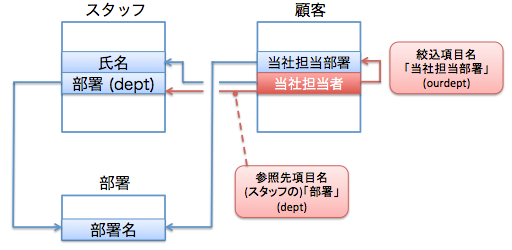
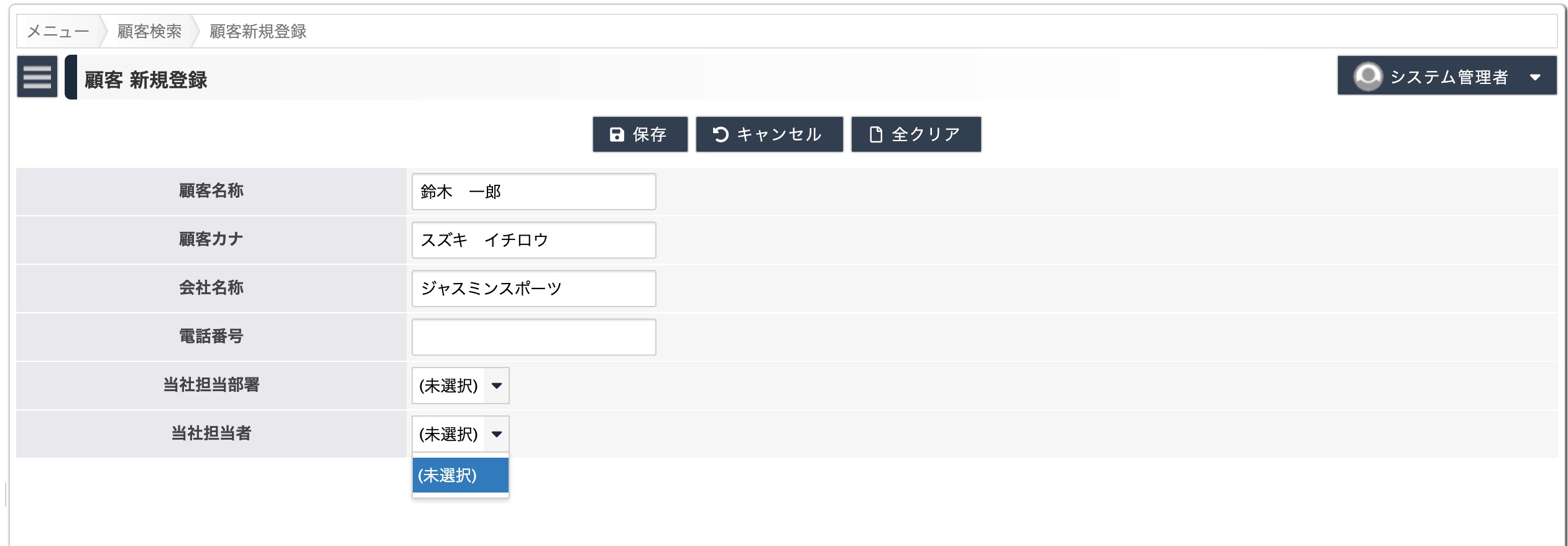
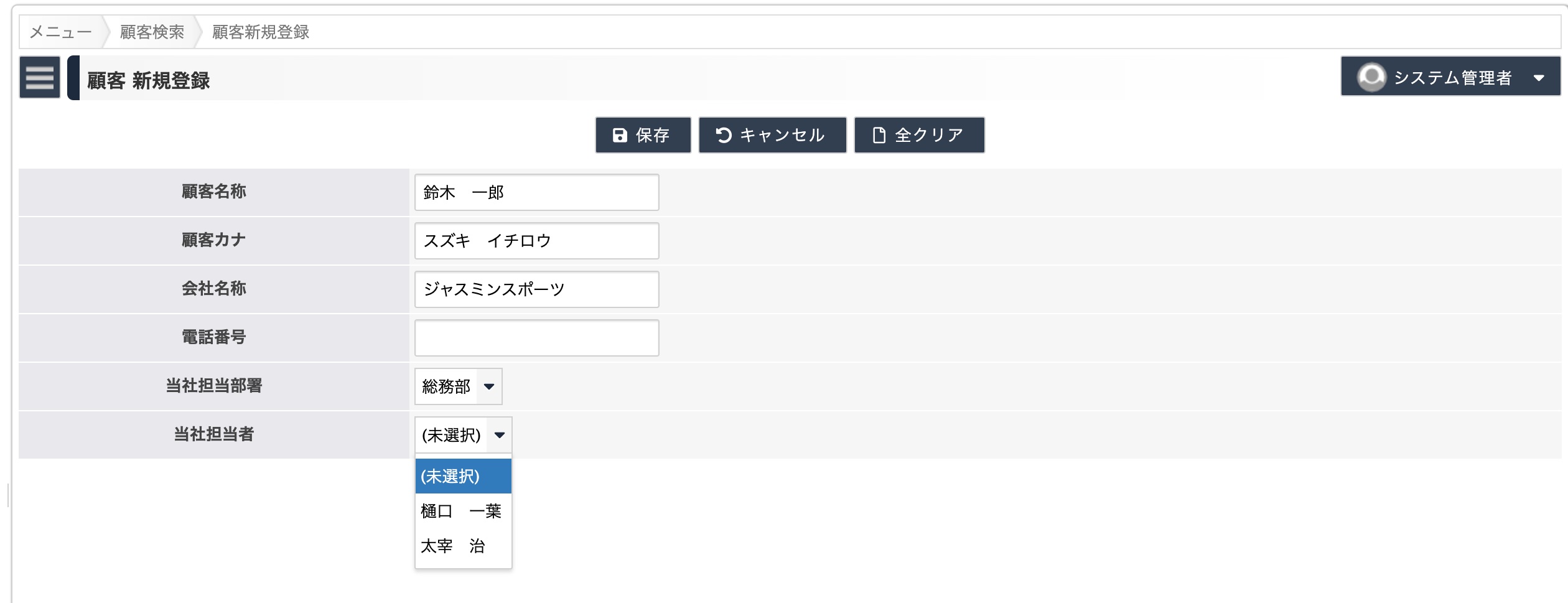

設定方法
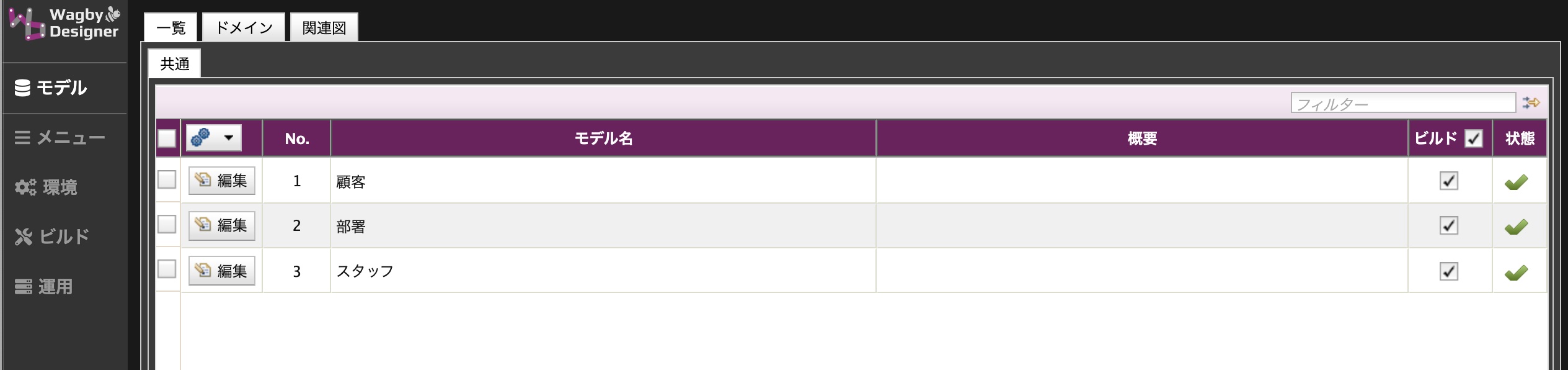
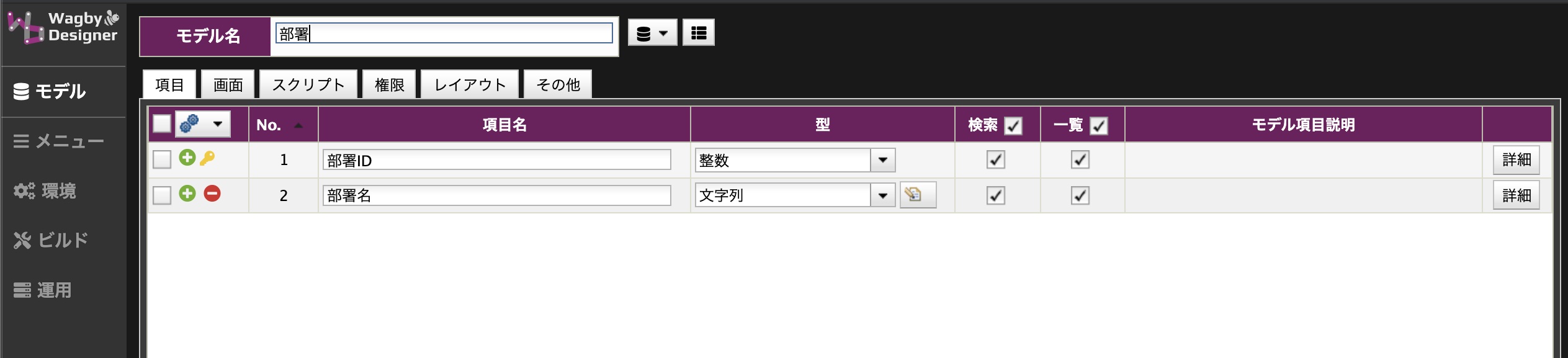

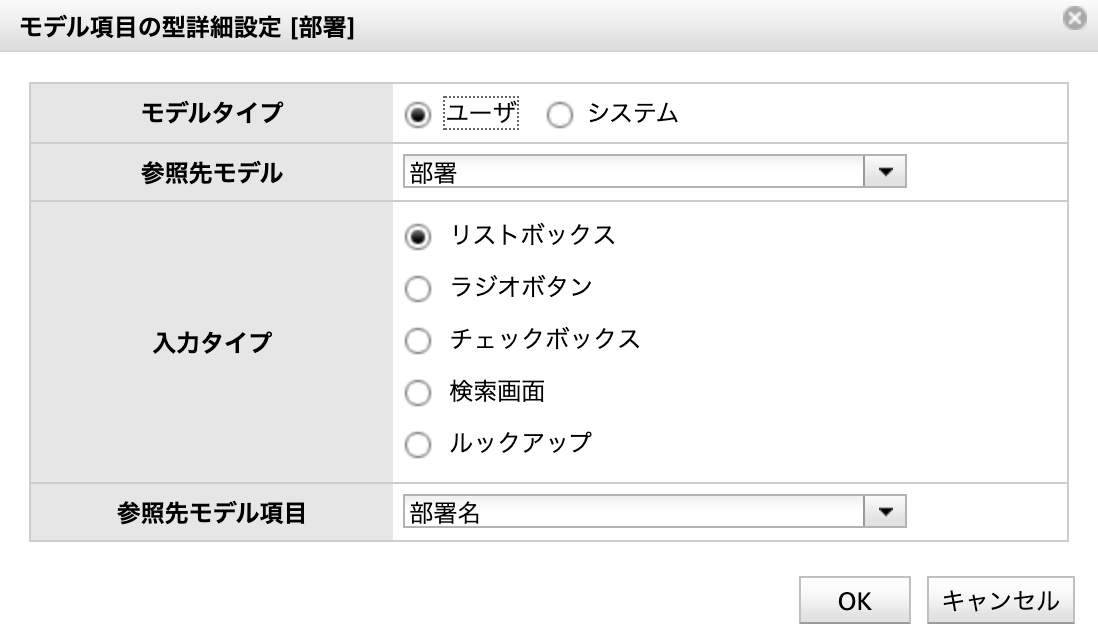
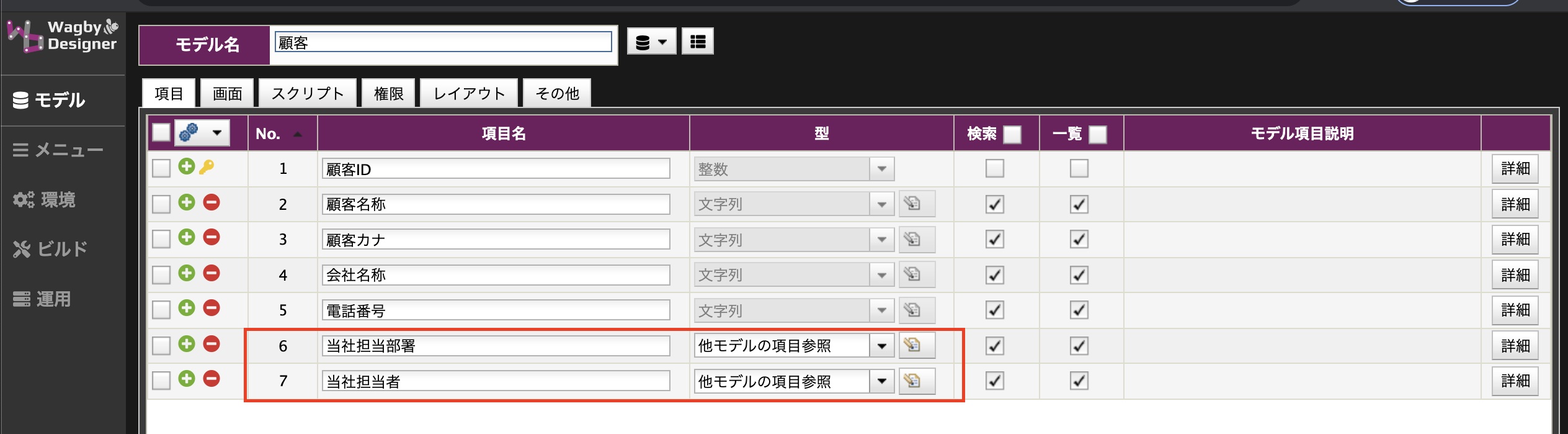
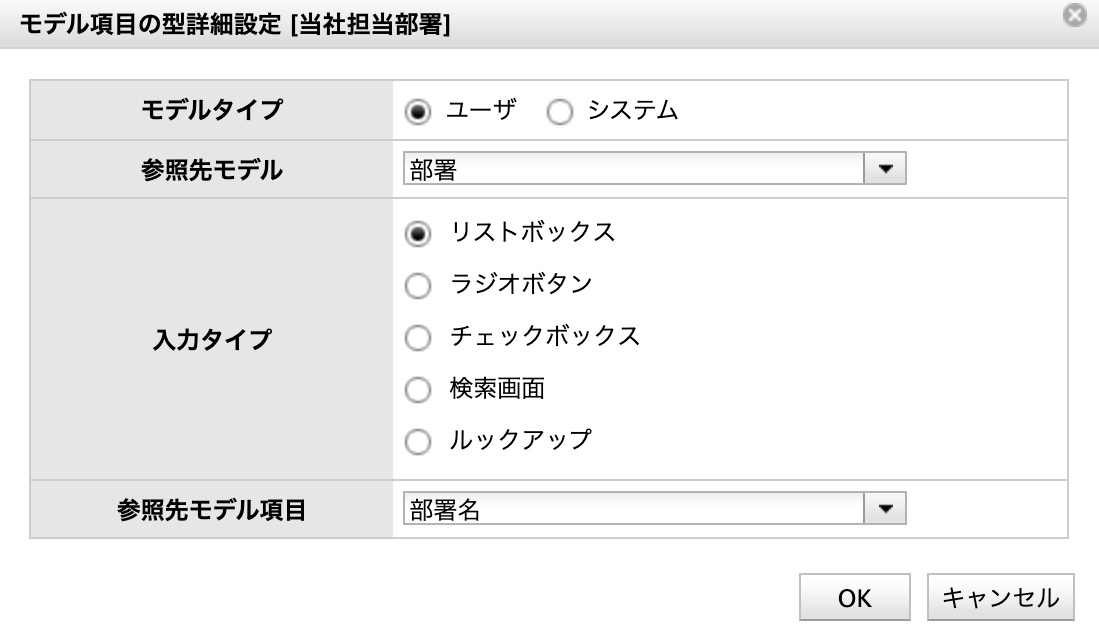
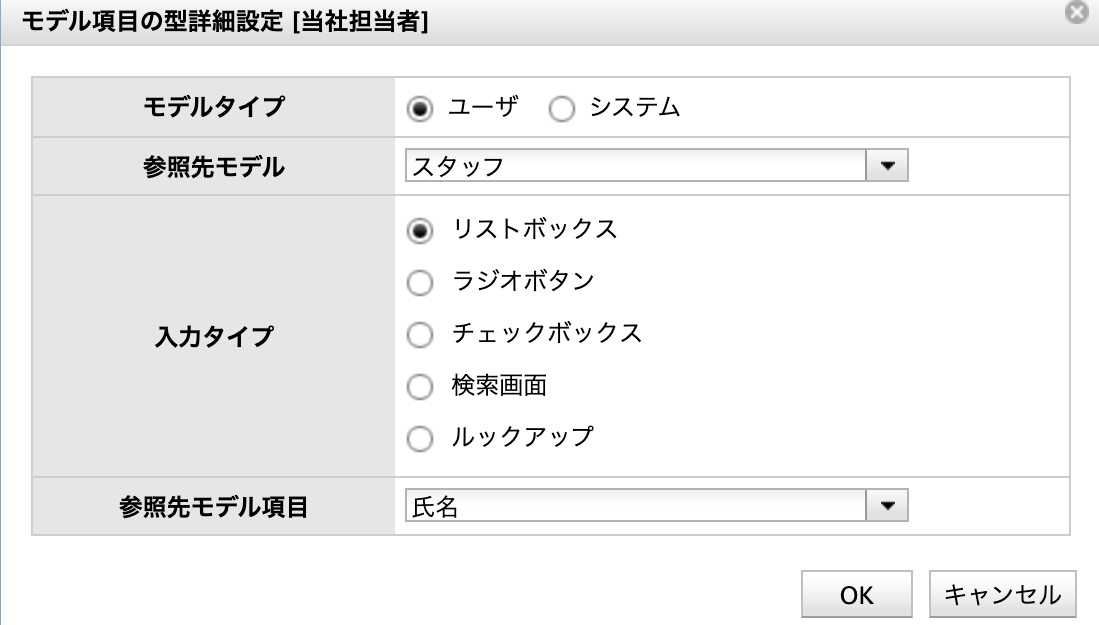
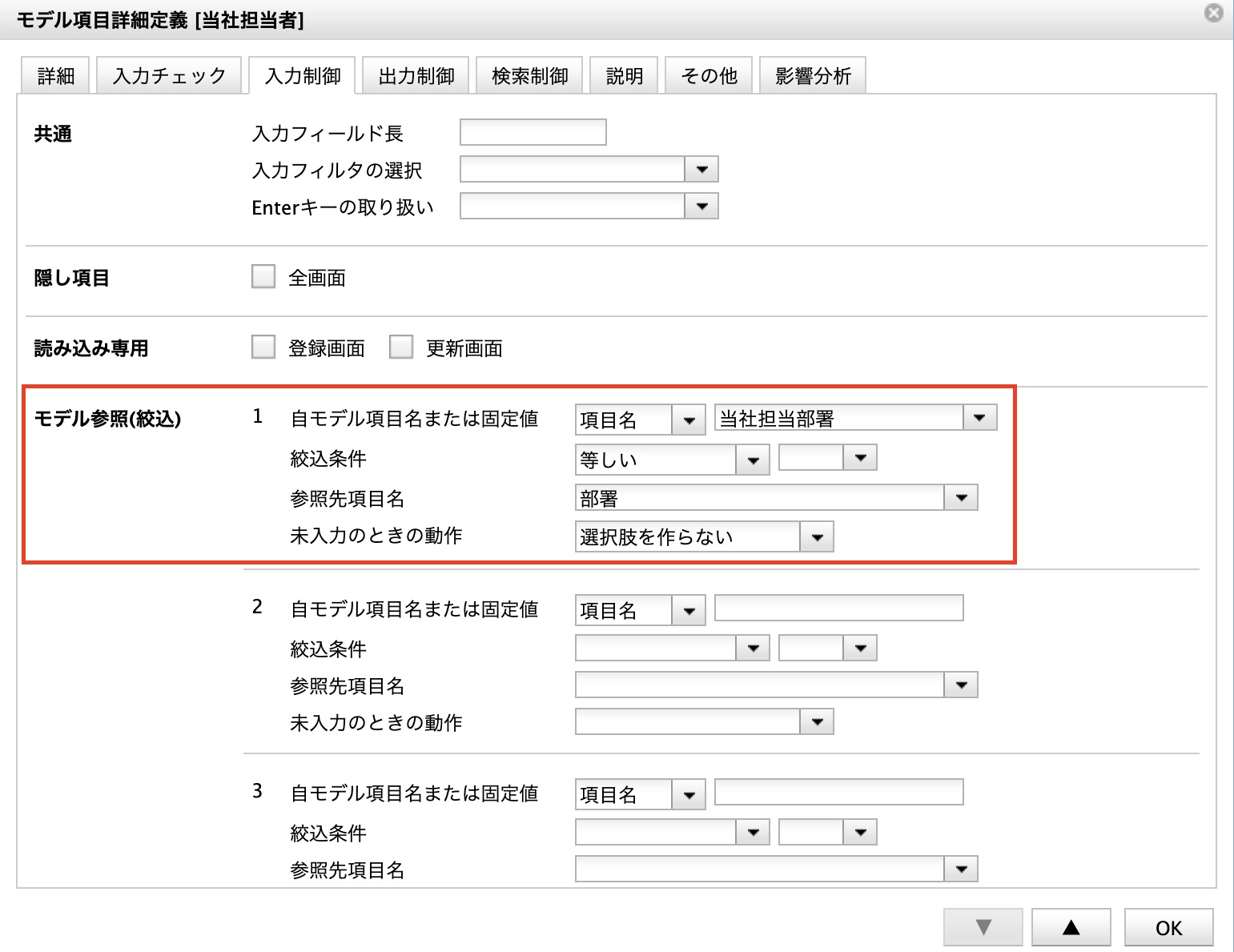
複数の条件で絞込む
設定イメージ
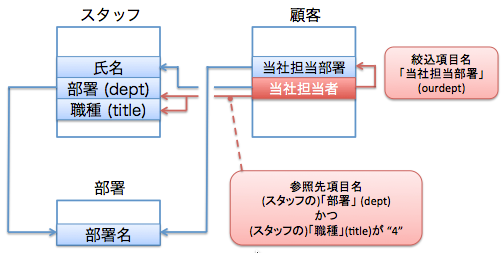
例
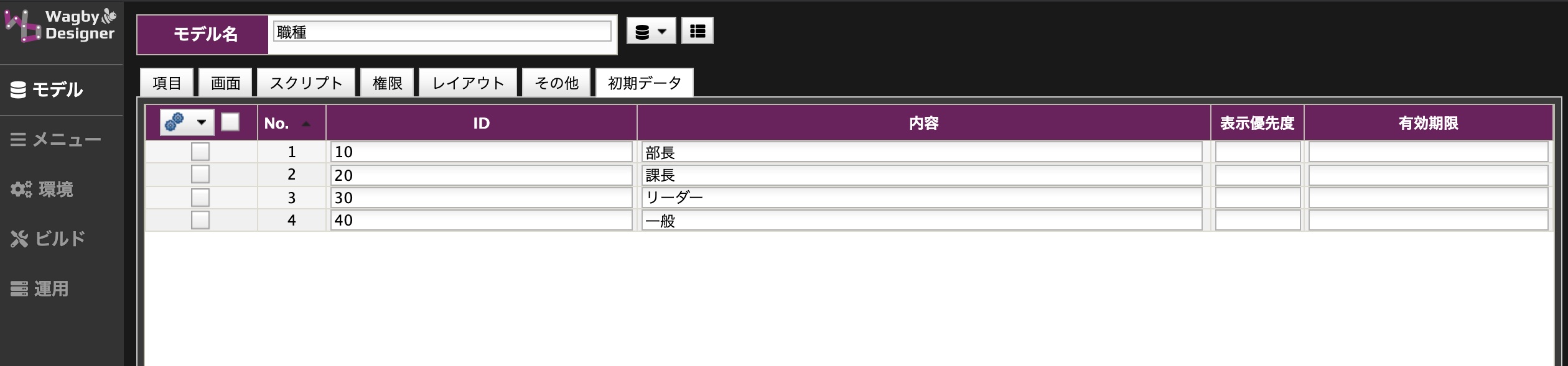

設定方法

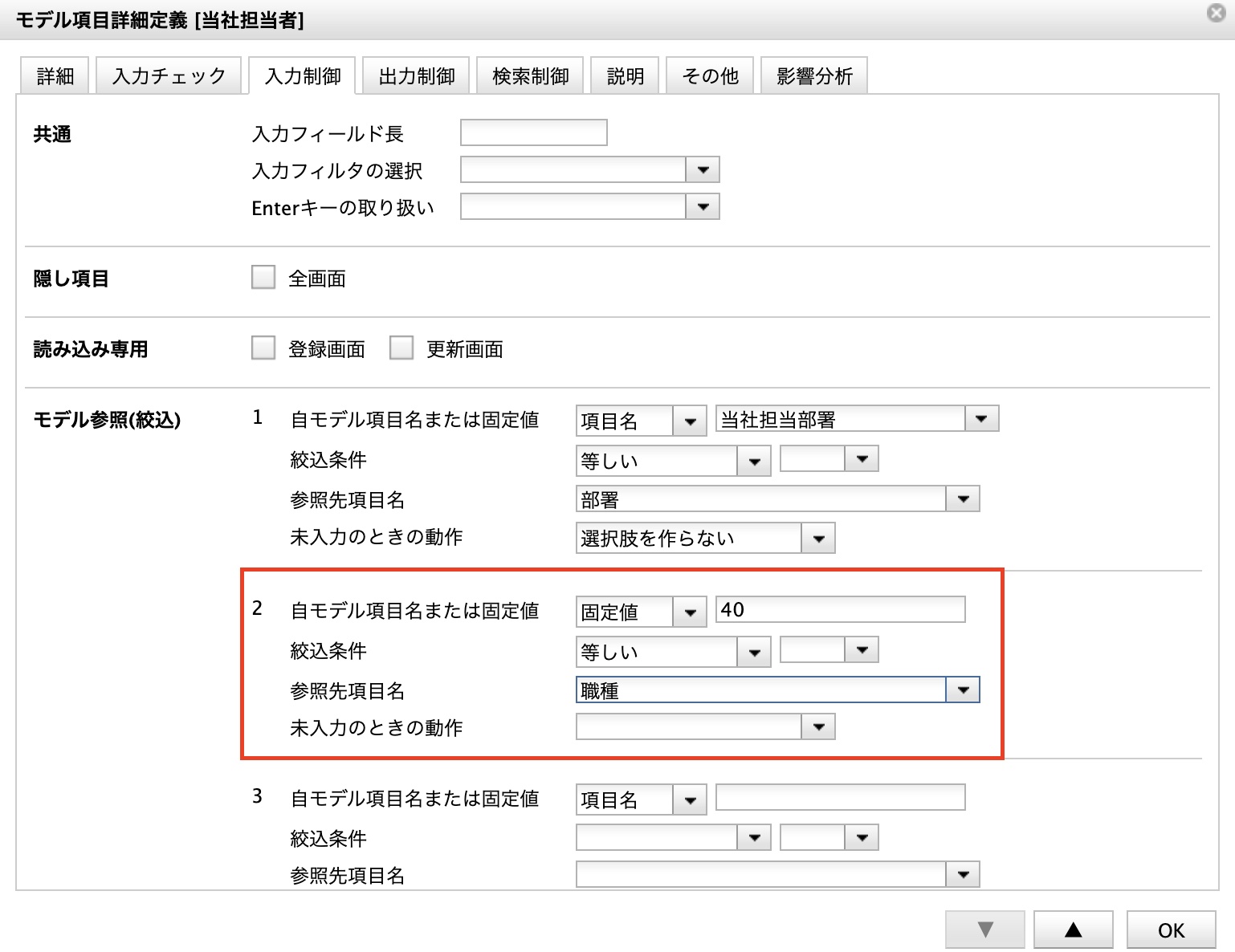
IS NULL/IS NOT NULLで絞り込む
検索方法 固定値 絞り込み条件
IS NULL
null
等しい
IS NOT NULL
null
等しくない
絞り込み設定を検索画面にも適用する
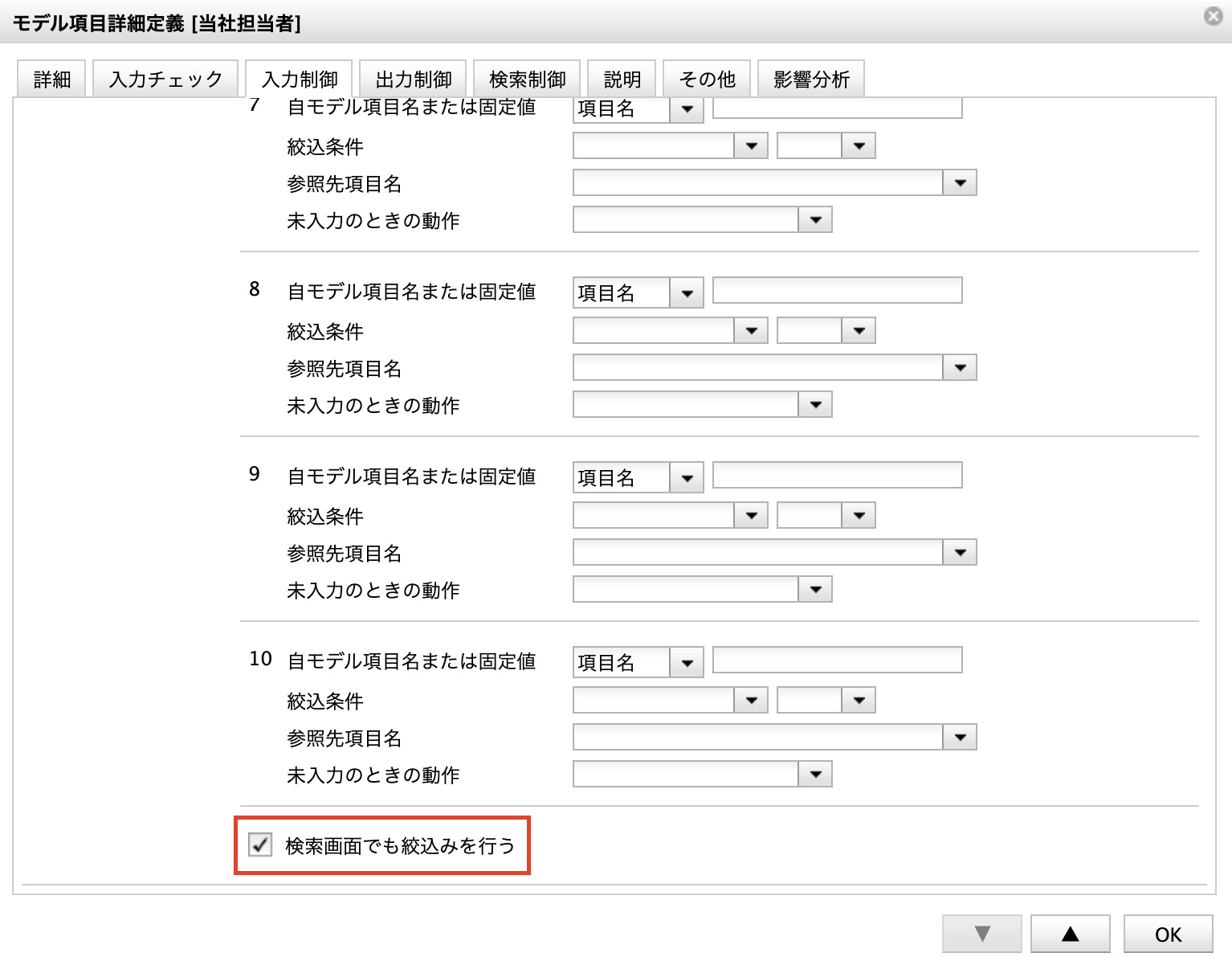
仕様・制約
トラブルシューティング